
Mark Lucas
0
2423
246
Brug for at køre Windows-software i Linux? Et af de typiske svar er at installere Windows i en virtuel maskine. Hvis det lyder skræmmende eller overvældende for dig, skal du ikke bekymre dig. Her er en trinvis vejledning til at gøre netop det.
For at komme i gang skal du bruge følgende ting:
- Virtuel maskinsoftware (hvad er en virtuel maskine? Hvad er en virtuel maskine? Alt hvad du behøver at vide Hvad er en virtuel maskine? Alt hvad du behøver at vide Virtuelle maskiner giver dig mulighed for at køre andre operativsystemer på din nuværende computer. Her er hvad du skal kender dem.)
- Officiel Windows ISO (startbar disk eller USB Sådan oprettes en startbar CD / DVD / USB til at installere Windows Sådan oprettes en startbar CD / DVD / USB til at installere Windows Brug af installationsmedier for at geninstallere Windows? Vores tip viser dig, hvordan du opretter en startbar CD, USB eller DVD med en ISO fra bunden.) Med lovlig Windows-licens
- PC eller bærbar computer, der understøtter virtualisering (du har også brug for et eksternt DVD-drev, hvis din bærbare computer er en ultrabook, eller du kan bygge dit eget No DVD-drev på din tablet eller notebook? Brug et gammelt bærbart drev i stedet! Intet DVD-drev på din Tablet eller notebook? Brug i stedet et gammelt bærbart drev! Flere og flere Windows-computere sendes uden optiske drev, og dette er et fænomen, der findes ud over tablet-pc'en. Manglen på et DVD-drev kan muligvis forhindre dig i at installere dine foretrukne apps ...)
- Tilstrækkelig system RAM
Nu er de to første ting temmelig let for dig at få. Det er sjældent at eje en pc uden en Windows-licens, selv når du kører Linux, men du har brug for en, der har en virtualiseringsfunktion.
Hvis virtualisering ikke er aktiveret som standard, kan det tændes i system-BIOS. Stien til at gøre dette afhænger af den hardware, du bruger. For de bedste resultater, start i dit BIOS-system Sådan indtastes BIOS på Windows 10 (og ældre versioner) Sådan indtastes BIOS på Windows 10 (og ældre versioner) For at komme ind i BIOS skal du normalt trykke på en bestemt tast på rigtig tid. Sådan åbnes BIOS på Windows 10. og kig efter referencer til Intel VT (på en Intel-arkitektur-pc) eller AMD-V (på en pc med AMD CPU og bundkort).
Denne video forklarer, hvad du skal være på udkig efter:
Med hensyn til system-RAM, mens du muligvis slipper af med en vis virtualisering på gamle operativsystemer med 4 GB, skal du starte med 8 GB for at få de bedste resultater. Den bærbare computer, der bruges til denne tutorial, har 12 GB RAM.
Valg af virtualiseringssoftware
Før du installerer Windows, skal du vælge din foretrukne virtualiseringsapplikation. Tre er tilgængelige for Linux:
- Oracle VirtualBox (gratis) - Sandsynligvis det mest populære valg og gratis, frigivet som open source-software under GNU General Public License, version 2.
- VMWare Player (gratis eller $ 250) - Den gratis version af det populære virksomheds virtualiseringsværktøj VMWare Workstation. VMWare Player er gratis for indenlandske brugere.
- QEMU (gratis) - QEMU er i stand til at køre et bredt udvalg af operativsystemer, inklusive mange frynser og glemte platforme.
Mens QEMU uden tvivl er den overlegne mulighed for Linux-systemer, ønsker vi en løsning, der kan køre Windows med et minimum af brød og kan installeres hurtigt. Du er selvfølgelig fri til at vælge noget af ovenstående, men til denne tutorial bruger vi Oracle VirtualBox.
Installer VirtualBox fra softwarecenteret i Ubuntu 5 gode tip til Ubuntu softwarecenter [Linux] 5 gode tip til Ubuntu softwarecenter [Linux] eller fra det tilsvarende program på din Linux-distro. Du kan også bruge kommandolinjen. For Debian-baserede systemer:
sudo apt-get install virtualbox Installer derefter VirtualBox-gæsteprogrammer:
sudo apt-get installer virtualbox-guest-dkms Dette vil hjælpe dig med at flytte data mellem værtssystemet (din Linux-pc) og gæstesystemet (dit virtuelle Windows-miljø).
Konfigurer Windows i Oracle VirtualBox
Når VirtualBox er installeret på din Linux-pc, skal du starte softwaren.
Fordi vi ønsker en brugbar version af Windows, vælger vi indstillingerne til Windows 7, men du skal vælge de indstillinger, der matcher den version, du installerer.
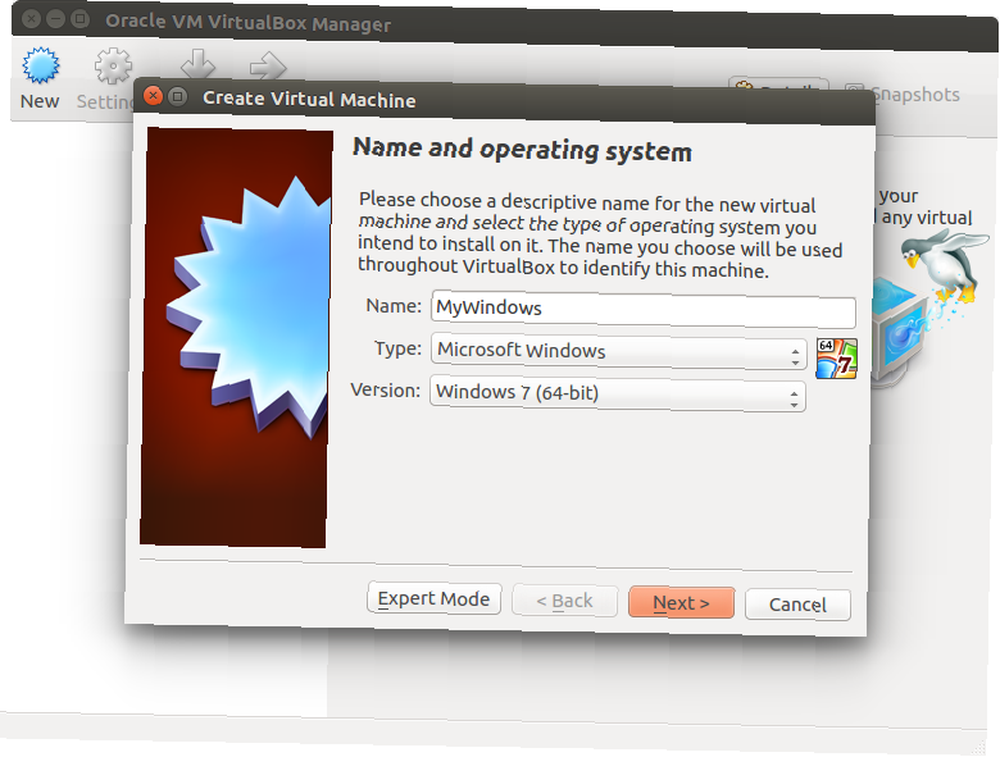
Start med at klikke på Ny, derefter give den virtuelle enhed et navn. I Type rullemenu skal sikre dig, at Windows er valgt og i Version, den rigtige Windows-version. Du kan køre stort set alt fra Windows 3.1 til dato.
Klik Næste for at fortsætte, og vælg i det efterfølgende skærmbillede Hukommelsesstørrelse til den virtuelle maskine. En anbefalet standardstørrelse foreslås baseret på det operativsystem, du valgte, og hardwaren på din fysiske computer.
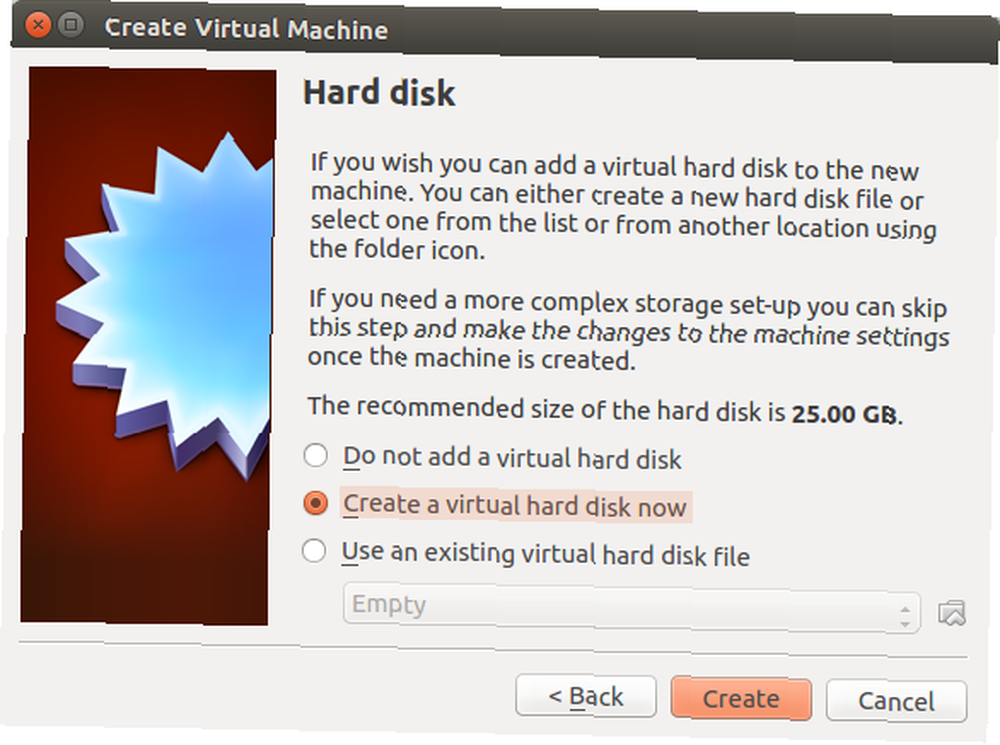
Klik Næste at oprette dit virtuelle harddisk ved igen at vælge standardindstillingen, medmindre du har en særlig stor datamængde, der skal køres i VM.
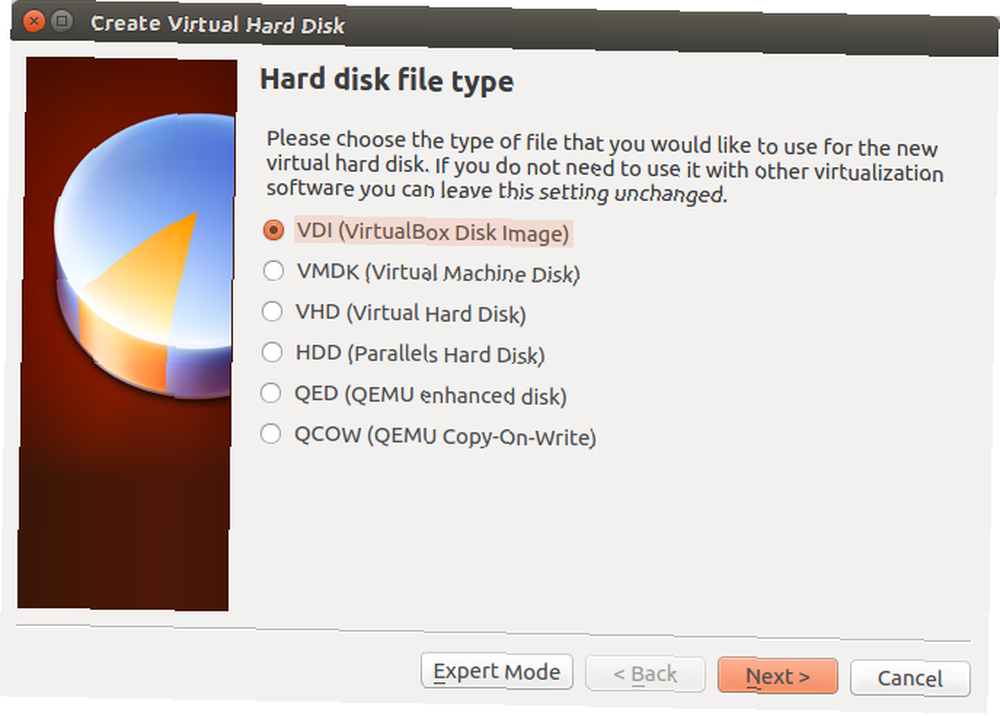
Når det er gjort, skal du ramme skab, vælg derefter din foretrukne filtype. Hvis du bare skal bruge den virtuelle harddisk med VirtualBox, skal du ramme Næste, vælg ellers et andet format efter behov. Du skal derefter specificere, om den virtuelle HDD skal tildeles dynamisk (dvs. den øges i størrelse efter behov til den forud valgte øvre grænse) eller en fast størrelse. I de fleste tilfælde ønsker du dynamik.
Klik Næste for at fortsætte, bekræfte (eller ændre) filnavnet, placering og størrelse og derefter skab igen for at fortsætte.
Installation af Windows på Linux
Med den virtuelle maskine konfigureret - tænk på det som at bygge en pc, men med virtuelle komponenter - er du nu klar til at installere Windows. Uanset om du bruger en disk eller en USB-stick til at levere ISO, er det nu tid til at indsætte medierne, der holder ISO-filen.
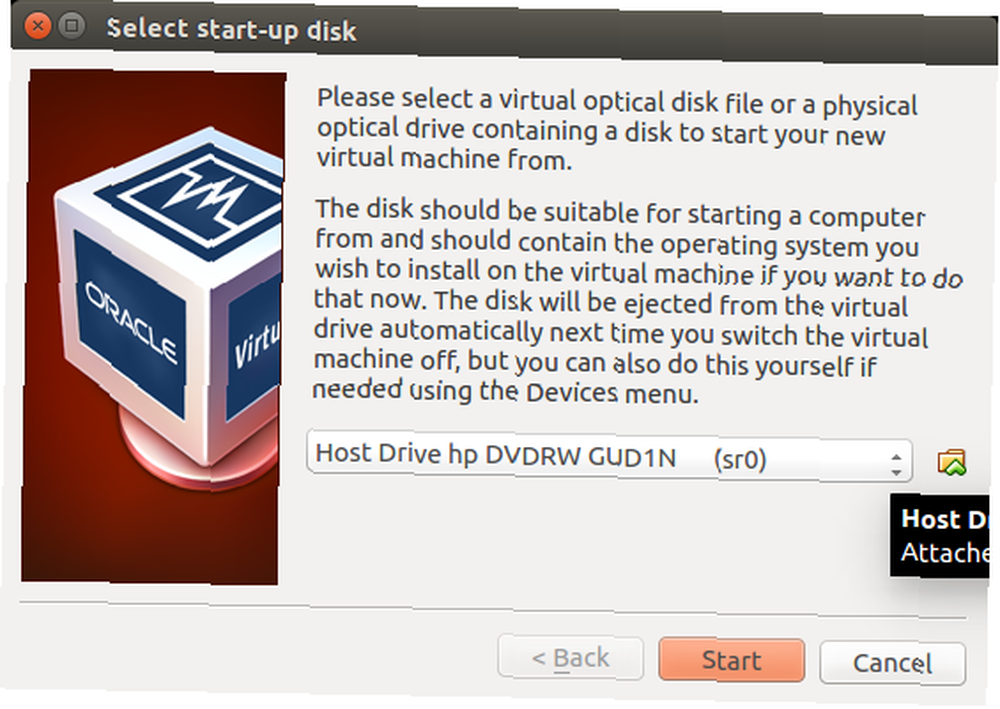
Klik nu på det grønne Start pil, og vælg placeringen af kildedataene - Windows-installationsdisken. Klik Start, Vent derefter, mens den virtuelle computer indlæser Windows-opsætningen.
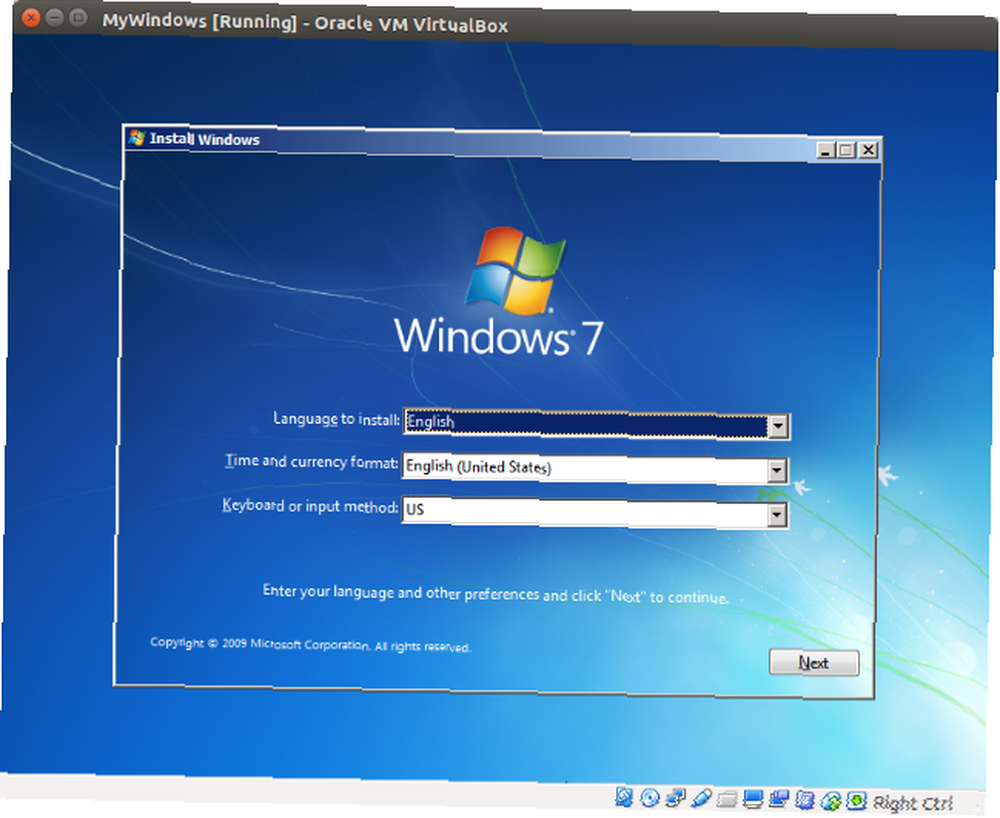
Hvis du har installeret Windows før, skal du være bekendt med dette - hvis ikke, hjælper guiden dig gennem processen.
Start Windows og installer software!
Hvis du har nået det så langt, er du færdig. Du skal være i stand til at starte op i Windows og installere software, enten via DVD (takket være VirtualBox-værktøjerne) eller ved at downloade og installere.
Alle dine sædvanlige Windows-applikationer skal køre som normalt, kun begrænset af hardware på din værtscomputer - den fysiske pc, som du installerede VirtualBox på. Brug af en virtuel maskine er sandsynligvis den bedste måde at få Windows-apps og -spil til at køre, hvis ting som Wine and PlayOnLinux 7 måder at spille gamle Windows & DOS-spil på Linux 7 måder at spille gamle Windows & DOS-spil på Linux Gaming på Linux er på stige, men hvis du ikke ønsker at omdanne din pc til en spilserver, så er svaret med gamle spil, retroklassikere fra Windows-platformen. svigt dig.
At have en Windows VM, som du nemt kan tænde og slukke for når det passer dig, mens du fortsætter med din daglige Linux-computing, er en massiv fordel. Hvis du har brug for at køre Windows-software og har hardware, der understøtter virtualisering, er dette en fantastisk løsning.
Kører du Windows i en virtuel maskine på Linux? Er dette din foretrukne metode til at køre Windows-software? Fortæl os om det i kommentarerne!











